Converteer, bewerk en comprimeer video's/audio in meer dan 1000 formaten met hoge kwaliteit.
Complete gids voor het opfleuren van een video op de iPhone 17/16/15/14
Video's opnemen op je iPhone is makkelijk en handig, maar soms is de belichting gewoon niet goed, waardoor je beelden er donker of dof uitzien. Of je nu een speciaal moment in realtime vastlegt of een clip achteraf bewerkt, weten hoe je een video op je iPhone lichter kunt maken, kan een groot verschil maken in kwaliteit en helderheid. In deze tutorial onderzoeken we verschillende manieren om de helderheid van je video te verhogen. Eerst laten we zien hoe je een donkere video lichter kunt maken op de iPhone 17, 16 of 15. We laten je zien hoe je de helderheid aanpast met de ingebouwde Foto's-app om de helderheid van een video na het opnemen te corrigeren. Wil je leren hoe je video's lichter kunt maken met professionele resultaten? Dit artikel laat je 6 krachtige manieren zien om donkere video's snel te corrigeren op de iPhone.
Gidslijst
Deel 1: Hoe u een video op iPhone 17/16/15 helderder kunt maken tijdens het opnemen Deel 2: Gebruik de standaard Foto's-app om een video helderder te maken op de iPhone Deel 3: Professionele manier om iPhone-video's op Windows/Mac op te fleuren Deel 4: 3 krachtigere apps om een donkere video op de iPhone op te helderenDeel 1: Hoe u een video op iPhone 17/16/15 helderder kunt maken tijdens het opnemen
Als je een iPhone 17, 16 of 15 gebruikt en je wilt er zeker van zijn dat je video's vanaf het begin helder en levendig zijn, dan heb je geluk: Apple maakt het heel eenvoudig om je video's helderder te maken tijdens het opnemen. Je hebt geen dure apps of ingewikkelde bewerking nodig! Of je nu buiten filmt bij zonsondergang of binnen met lastige belichting, door je belichting handmatig aan te passen, kun je de videokwaliteit direct verbeteren. Dit is een geweldige eerste stap om te begrijpen hoe je een video op je iPhone helderder kunt maken, nog voordat je op de opnameknop drukt. Het voorkomt bovendien dat je je later afvraagt hoe je een donkere video helderder kunt maken op je iPhone.
Belangrijkste kenmerken
• Pas snel de helderheidsinstellingen aan voordat u gaat opnemen
• Tik om scherp te stellen en schuif vervolgens omhoog om handmatig belichting toe te voegen
• Werkt in alle ingebouwde modi (Video, Slowmotion en Time-Lapse)
• Geen extra app of download vereist
Eenvoudige stappen
1. Open de camera van je iPhone en schakel over naar de videomodus.
2. Tik op het onderwerp om scherp te stellen en schuif vervolgens met uw vinger omhoog over het scherm om de helderheid te verhogen.
3. Bekijk de preview. Als het er goed uitziet, druk dan op Opnemen!
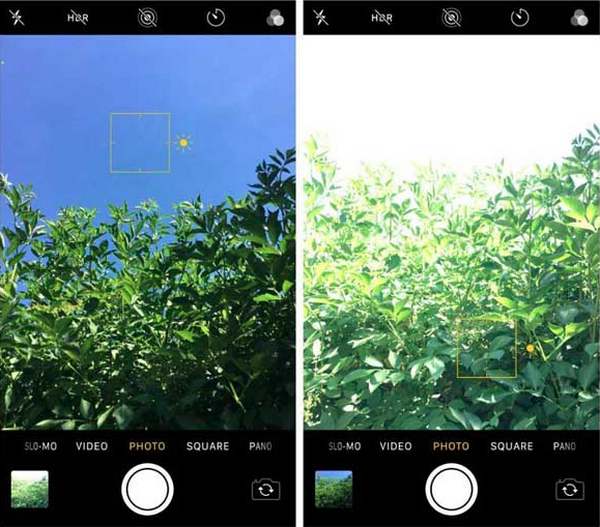
Deel 2: Gebruik de standaard Foto's-app om een video helderder te maken op de iPhone.
Heb je je video al opgenomen, maar merk je dat hij te donker is? Geen zorgen, je hoeft niets speciaals te downloaden: je kunt leren hoe je een video lichter maakt in iMovie op de iPhone. Deze app heeft een superhandige bewerkingstool waarmee je de helderheid met een paar klikken kunt aanpassen. Het is ideaal voor iedereen die zich afvraagt hoe je een video na het opnemen lichter kunt maken op een iPhone, en het is een van de eenvoudigste manieren om te leren hoe je een donkere video op een iPhone lichter kunt maken zonder een cent uit te geven of een technologiegoeroe te zijn.
Belangrijkste kenmerken
• Ingebouwde bewerkingshulpmiddelen voor helderheid, belichting, contrast en meer
• Direct voorbeeld tijdens het bewerken
• Geen app-installatie nodig
• Niet-destructieve bewerkingen (u kunt op elk moment teruggaan)
Eenvoudige stappen
1. Klik op de video die u wilt wijzigen nadat u de Foto's-app hebt gestart
2. Klik op 'Bewerken' in de rechterbovenhoek.
3. Selecteer het pictogram 'Aanpassen' (de draaiknop) en schuif de schuifregelaars voor helderheid en belichting naar rechts.
4. Als het er goed uitziet, klik je op 'Gereed'. De wijziging wordt opgeslagen, omdat het een bewerking is van de reeds geladen video.
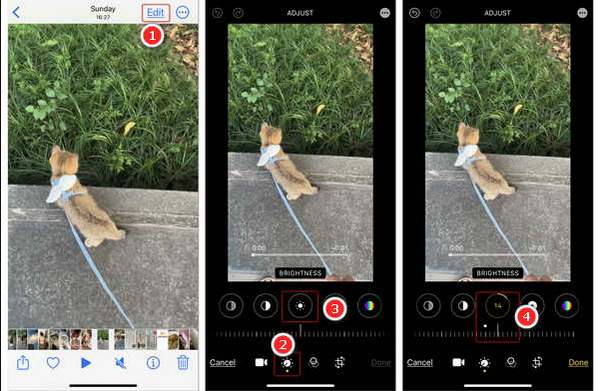
Deel 3: Professionele manier om iPhone-video's op Windows/Mac op te fleuren
Als je het nog een stapje verder wilt brengen en je iPhone-video's wilt verbeteren, 4Easysoft Total Video Converter is een fantastische tool voor je Windows- of Mac-computer. Deze alles-in-één video-editor is niet alleen bedoeld voor het converteren van bestanden, maar geeft je ook volledige controle over helderheid, contrast, verzadiging en meer. Dit maakt het een geweldige optie als je streeft naar professionele resultaten. Het is vooral handig als je serieus bent over videokwaliteit en meer wilt dan wat je iPhone te bieden heeft. Of je nu slechte belichting wilt verhelpen of je wilt voorbereiden, je kunt content maken voor sociale media. Deze tool legt uit hoe je de helderheid van een video op een iPhone kunt verhogen door deze professioneel te bewerken op een computer. Het is ook handig als je niet zeker weet of je de helderheid van een video op een iPhone moet aanpassen en deze helderder wilt maken.

Geavanceerde hulpmiddelen voor helderheid, contrast en kleurcorrectie om een donkere video lichter te maken.
Ondersteunt een groot aantal iPhone-video-/audioformaten, waaronder MOV, M4A en meer.
Ingebouwde voorvertoning waarmee u wijzigingen direct kunt bekijken en goede resultaten kunt garanderen voordat u ze exporteert.
Batchbewerking om meerdere video's tegelijk op te fleuren met hoge kwaliteit.
100% Veilig
100% Veilig
Stap 1Zet je video over van je iPhone naar je Windows- of Mac-computer. Start 4Easysoft Total Video Converter en importeer het videobestand door op "Toevoegen" te klikken.

Stap 2Klik op de knop 'Bewerken' en kies 'Effect & Filter'. Pas de helderheidsschuifregelaar aan een iPhone-video opfleuren tot het er precies goed uitziet.

Stap 3Kies het gewenste formaat en de gewenste resolutie. Klik op "OK" en exporteer vervolgens je nieuwe, verbeterde video.

Deel 4: 3 krachtigere apps om een donkere video op de iPhone op te helderen
InShot
Als je op zoek bent naar een eenvoudige, eenvoudige manier om helderheid aan je video's toe te voegen zonder al te veel leertijd, is InShot een goede optie. Het is zeer beginnersvriendelijk, waardoor het een uitstekende keuze is voor incidentele gebruikers of gebruikers die social media-video's willen bewerken.
Belangrijkste kenmerken
• Schuifregelaars voor helderheid, contrast en verzadiging
• Realtime preview tijdens het bewerken
• Tal van filters, effecten en overgangen
• Geweldig voor snelle TikTok- of Instagram-klare video's
Eenvoudige stappen
1. Open InShot en importeer je video. Tik op 'Aanpassen' en selecteer 'Helderheid'.
2. Schuif de lichtknop om de helderheid te verhogen.
3. Tik op het vinkje en exporteer uw video.
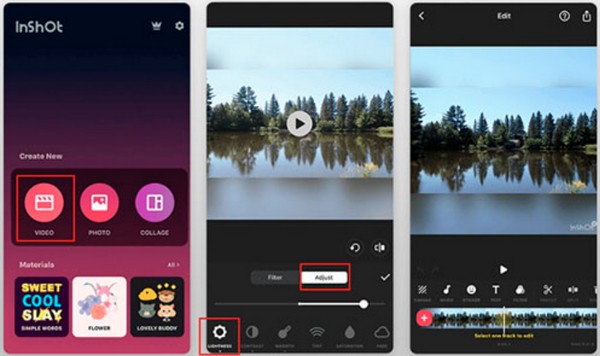
Videosprong
Wil je een stap verder en meer creatieve controle krijgen bij het helder maken van een donkere video? Dan is Videoleap de juiste keuze. Het biedt laaggebaseerde bewerking en geavanceerde tools, waardoor het ideaal is voor iedereen die graag filmische of artistieke bewerkingen maakt.
Belangrijkste kenmerken
• Geavanceerde helderheids- en belichtingsregelingen
• Bewerken van gelaagde tijdlijnen
• Professionele filters en effecten
• Keyframe-animatietools
Eenvoudige stappen
1. Open Videoleap en importeer uw video.
2. Tik op 'Aanpassen' en verhoog de helderheid.
3. Pas de instellingen aan met de schuifregelaars voor contrast en belichting.
4. Tik op 'Exporteren' om je video op te slaan.
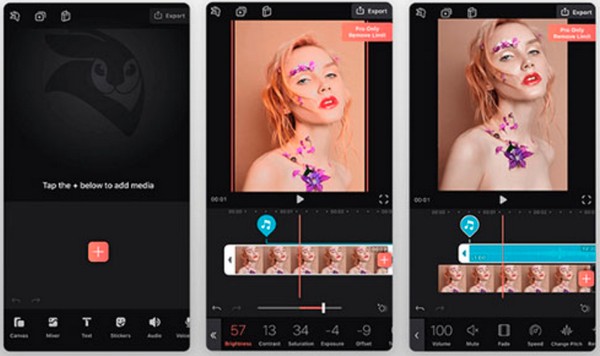
Adobe Premiere Rush
Wilt u zo dicht mogelijk bij professionele videobewerking komen - op uw iPhone? Adobe Premiere Rush biedt mobiele tools van desktopkwaliteit die projectsynchronisatie tussen apparaten mogelijk maken. Het is vooral handig voor vloggers en YouTubers om een video op de iPhone op te vrolijken.
Belangrijkste kenmerken
• Precieze bewerking met tijdlijnweergave
• Helderheid, schaduwen, highlights en belichtingsregeling
• Synchroniseer projecten op telefoon, tablet en desktop
• Ingebouwde sjablonen en bewegingsgraphics
Eenvoudige stappen
1. Open Premiere Rush en voeg uw videoproject toe.
2. Tik op "Kleur" en selecteer het tabblad "Bewerken".
3. Pas de helderheid, belichting en het contrast aan.
4. Tik op 'Delen' om je verbeterde video te exporteren.
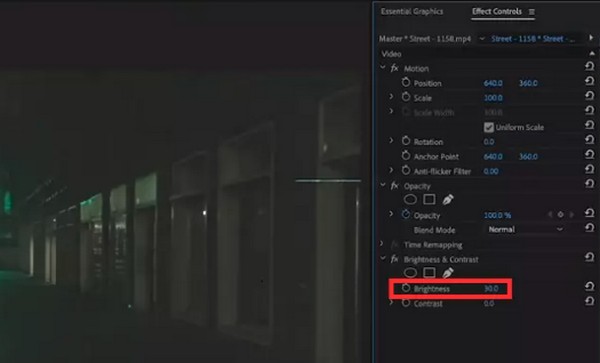
Conclusie
Het opfleuren van een video op je iPhone kan eenvoudig zijn met ingebouwde tools zoals de Camera- en Foto-app, of creatiever met apps zoals InShot, Videoleap en Adobe Premiere Rush. Maar als je op zoek bent naar de krachtigste en meest efficiënte resultaten, 4Easysoft Total Video Converter is de nummer één optie. Met zijn geavanceerde helderheidsregeling, batchbewerkingssysteem en uitstekende outputkwaliteit is dit de meest capabele en flexibele tool die je zult vinden. Het is dé tool als je net begint of een professionele video-editor wilt worden. Als je serieus bezig bent met het leren hoe je een video op je iPhone lichter kunt maken, is 4Easysoft het proberen waard.
100% Veilig
100% Veilig


